红米手机怎么清理磁盘空间 红米手机系统空间清理方法
日期: 来源:小麦安卓网
红米手机怎么清理磁盘空间,如今手机已经成为人们生活中必不可少的工具之一,而红米手机作为一款性能出色、价格亲民的智能手机,深受广大用户的喜爱。随着时间的推移和使用频率的增加,红米手机的磁盘空间往往会逐渐被占满,影响手机的正常运行。为了解决这一问题,我们需要学会如何清理红米手机的磁盘空间。下面就让我们一起了解一下红米手机系统空间清理的方法。
红米手机系统空间清理方法
具体步骤:
1.启动红米手机系统,如图所示。唤出用户主界面,点击"安全中心"图标。
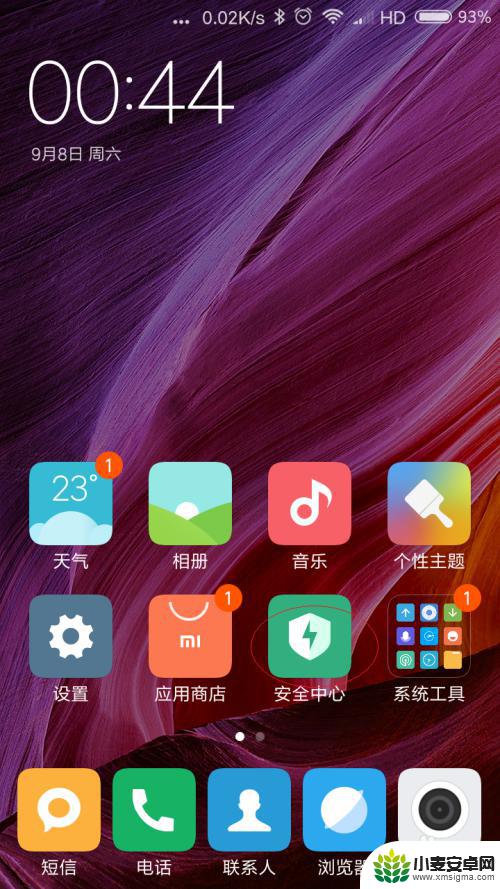
2.如图所示,唤出"安全中心"应用界面。垂直滑动选项界面,点击左下侧"垃圾清理"图标。
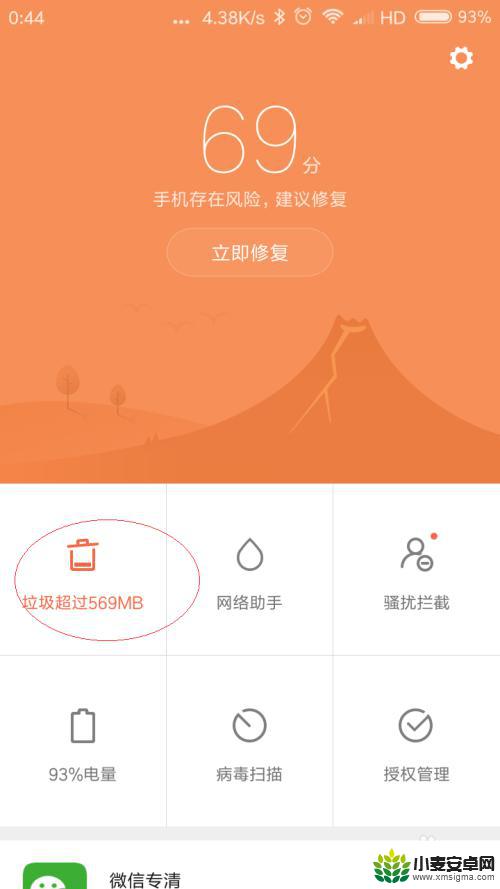
3.唤出"垃圾清理"选项,如图所示。勾选需清理文件复选框,点击"清理选中垃圾"按钮。
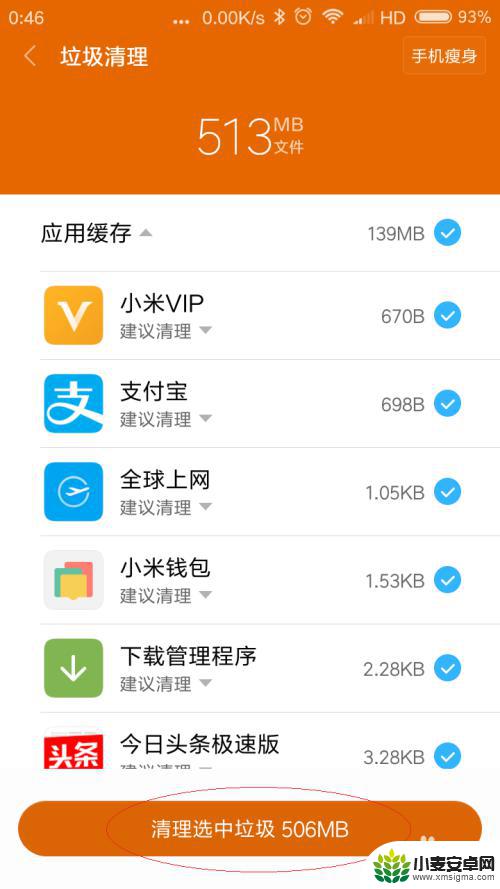
4.如图所示,返回"垃圾清理"选项。点击"手机瘦身→立即瘦身"按钮,用于进一步清理系统释放空间。
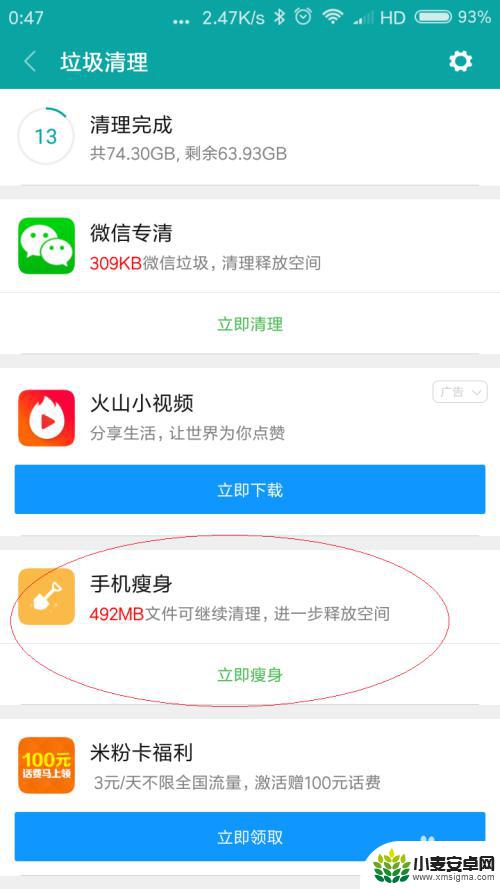
5.唤出"手机瘦身"选项,如图所示。选择"照片清理"项清理相似或不佳照片,选择"应用卸载"项快速卸载应用释放空间。
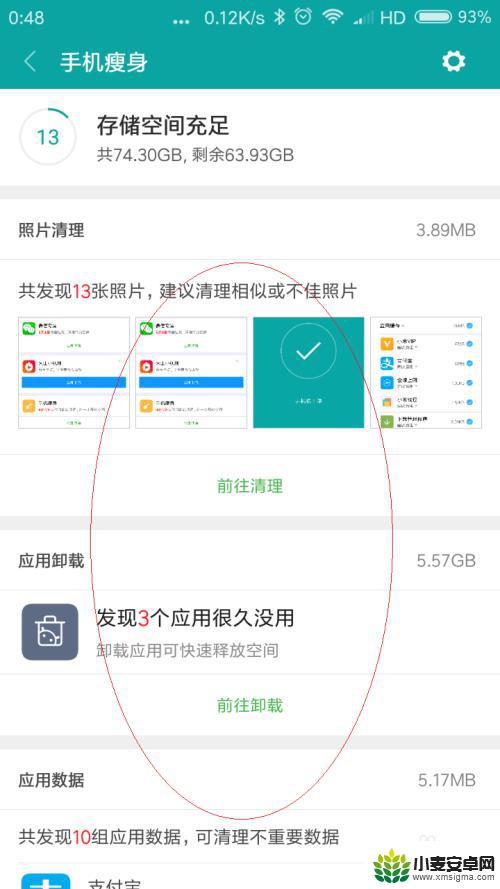
6.如图所示,垂直滑动选项界面。选择"应用数据"项清理不重要数据,点击"大文件→前往清理"图标清理不需要的文件。
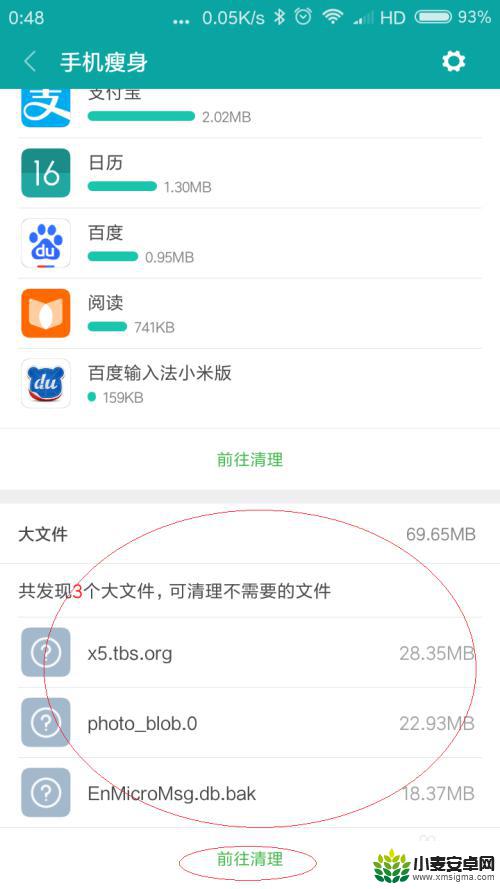
7.完成清理系统垃圾释放空间的操作,如图所示。本例到此结束,希望对大家能有所帮助。
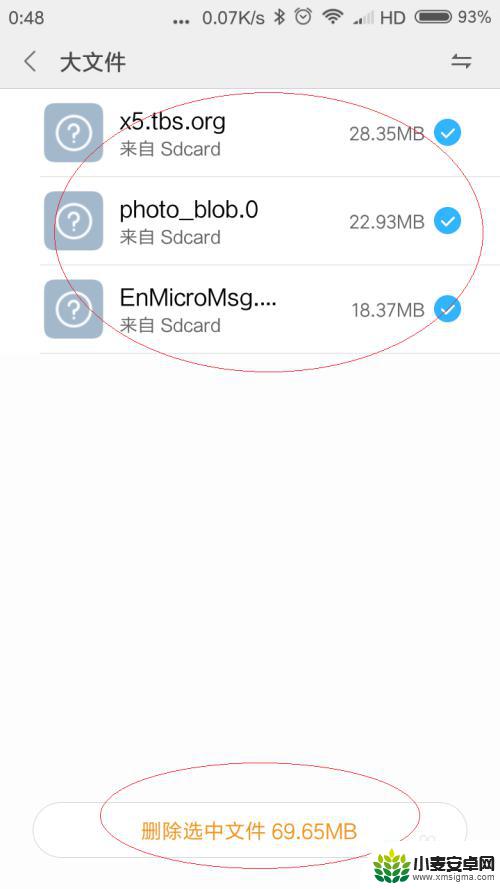
以上就是红米手机如何清理磁盘空间的全部内容,如果你遇到这种情况,你可以按照小编的步骤进行解决,非常简单快速,一步到位。












